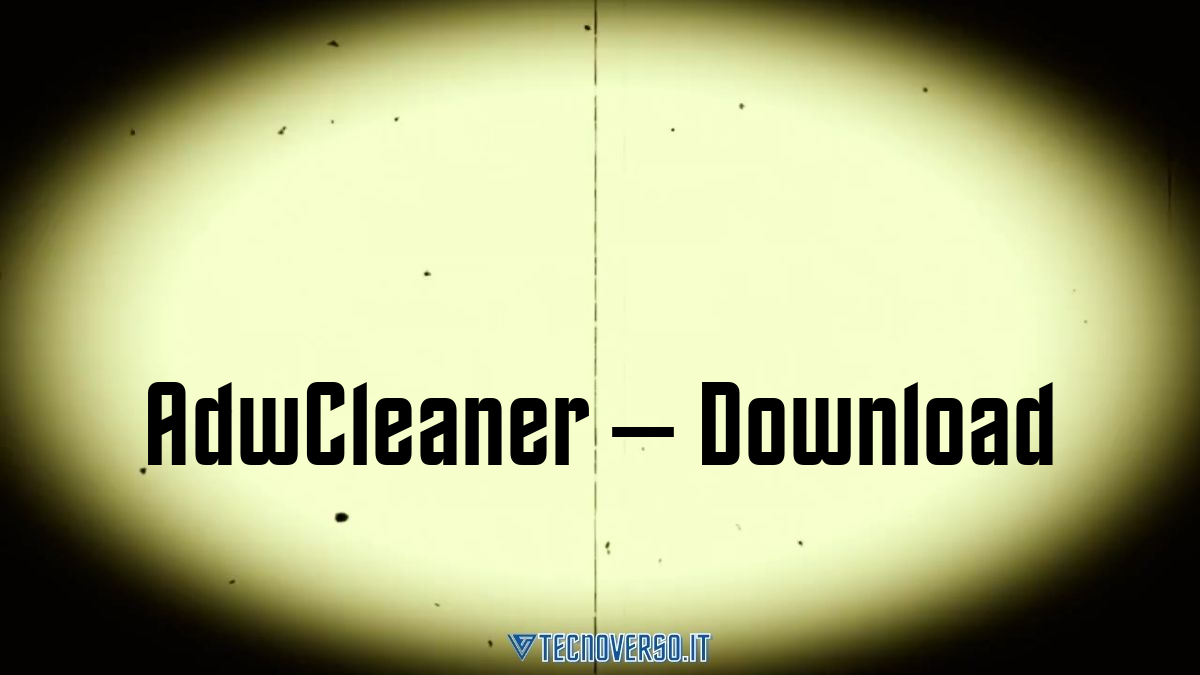AdwCleaner – Il software antimalware gratuito per Windows
AdwCleaner è uno dei software antimalware più efficaci e leggeri disponibili per i sistemi Windows. Questo tipo di applicazioni è in grado di agire su vari tipi di minacce, come spyware, adware e toolbar promozionali che possono “sfuggire” ai comuni antivirus. In questo articolo, ti spiegheremo come scaricare, usare e disinstallare AdwCleaner.
Come scaricare AdwCleaner
Per scaricare AdwCleaner, devi visitare il sito Web ufficiale e cliccare sul pulsante Download che si trova nella parte in alto a destra della pagina visualizzata. Attendi quindi che lo scaricamento del software venga completato. Qualora il download non dovesse essere avviato in automatico, puoi forzarlo manualmente facendo clic sul collegamento “Your download will start shortly… It does not work? Click here!” che trovi nella schermata successivamente mostrata. A download concluso, troverai il file d’installazione di AdwCleaner nella cartella Download del tuo computer (se hai modificato le impostazioni predefinite per il salvataggio dei file scaricati da Internet relative al browser che stai usando l’eseguibile di AdwCleaner potrebbe venire salvato altrove).
Come usare AdwCleaner
Dopo aver scaricato AdwCleaner, puoi avviare il file adwcleaner_x.x.x.exe precedentemente ottenuto facendo doppio clic sulla relativa icona e premendo sul tasto Sì nella finestra che compare sul desktop. AdwCleaner è un programma che non necessita d’installazione, quindi ti ritroverai direttamente dinanzi la finestra principale del software. Clicca sul tasto Acconsento e avvia una scansione completa del PC cliccando sul pulsante Scansione e attendi che il programma rilevi tutte le potenziali minacce presenti all’interno del sistema. L’operazione dura pochi minuti e gli eventuali risultati vengono elencati nella schermata Risultati scansione: nella colonna Tipo trovi riportate le tipologie di minacce, mentre in quella Dettagli ci sono maggiori informazioni e cliccando sulla freccia a sinistra puoi visionare gli elementi e i percorsi di Windows interessati.
Opzioni avanzate di AdwCleaner
Per spostare in quarantena le minacce individuate da AdwCleaner, assicurati che risultino selezionate nell’elenco proposto e clicca sul tasto Quarantena situato in basso a destra. Conferma quindi le tue intenzioni premendo sul tasto Continua nell’ulteriore finestra mostrata. Affinché l’operazione venga completata con successo, il software provvederà a chiudere tutti i processi e successivamente a riavviare il computer (se necessario). Se poi reputi sia il caso di aggiungere una determinata minaccia all’elenco delle esclusioni devi farci clic destro con il mouse sopra nell’elenco proposto da AdwCleaner e scegliere l’opzione Aggiungi a elenco di esclusioni dal menu contestuale, mentre per scoprire maggiori dettagli in merito a una data minaccia devi cliccare sulla voce Vedi la definizione di minaccia presente nello stesso menu.
Come disinstallare AdwCleaner
Se desideri disinstallare AdwCleaner dal tuo computer, puoi farlo in modo molto semplice. Apri il menu Start di Windows, cerca il programma AdwCleaner e clicca su Disinstalla. In alternativa, puoi utilizzare il pannello di controllo di Windows per disinstallare il software.
In conclusione, AdwCleaner è un software antimalware gratuito e molto efficace per la protezione del tuo sistema Windows. Con un’interfaccia utente intuitiva e opzioni avanzate per la quarantena delle minacce individuate, questo programma è una scelta ottimale per tutti coloro che cercano un software antimalware leggero e facile da usare.
#AdwCleaner #antimalware #Windows #spyware #adware #toolbar #protezione #scansione #quarantena #esclusioni